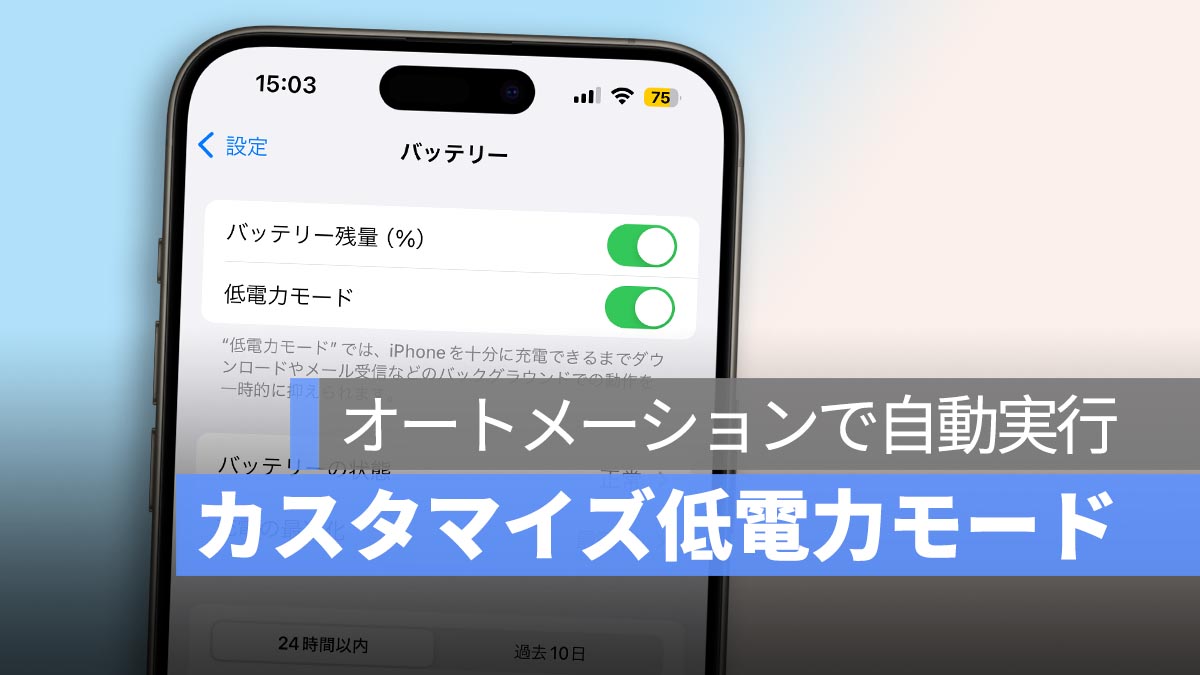
iPhone には自動で低電力モードに切り替える機能があります。バッテリー残量が 20% 未満になると、システムから低い電量を知らせるアラートが表示され、「低電力モードに切り替えますか?」と尋ねられます。しかし、20% 未満で低電力モードに切り替えるのが遅すぎると感じる場合は、手動または自動で早めに切り替えることもできます。
今日は、iPhone の低電力モードを手動または自動で早めに切り替える方法をみなさんにシェアします。
更に面白いコンテンツを観たい人は、Instagram @applealmondjp と Twitter X @Applealmond1 をフォローしてください!
iPhone の低電力モードを手動で開始する方法
いつでも iPhone の低電力モードを開始したい場合は、iPhoneの設定から「バッテリー」を選び、「低電力モード」のスイッチをオンにすることで手動で低電力モードに入れます。
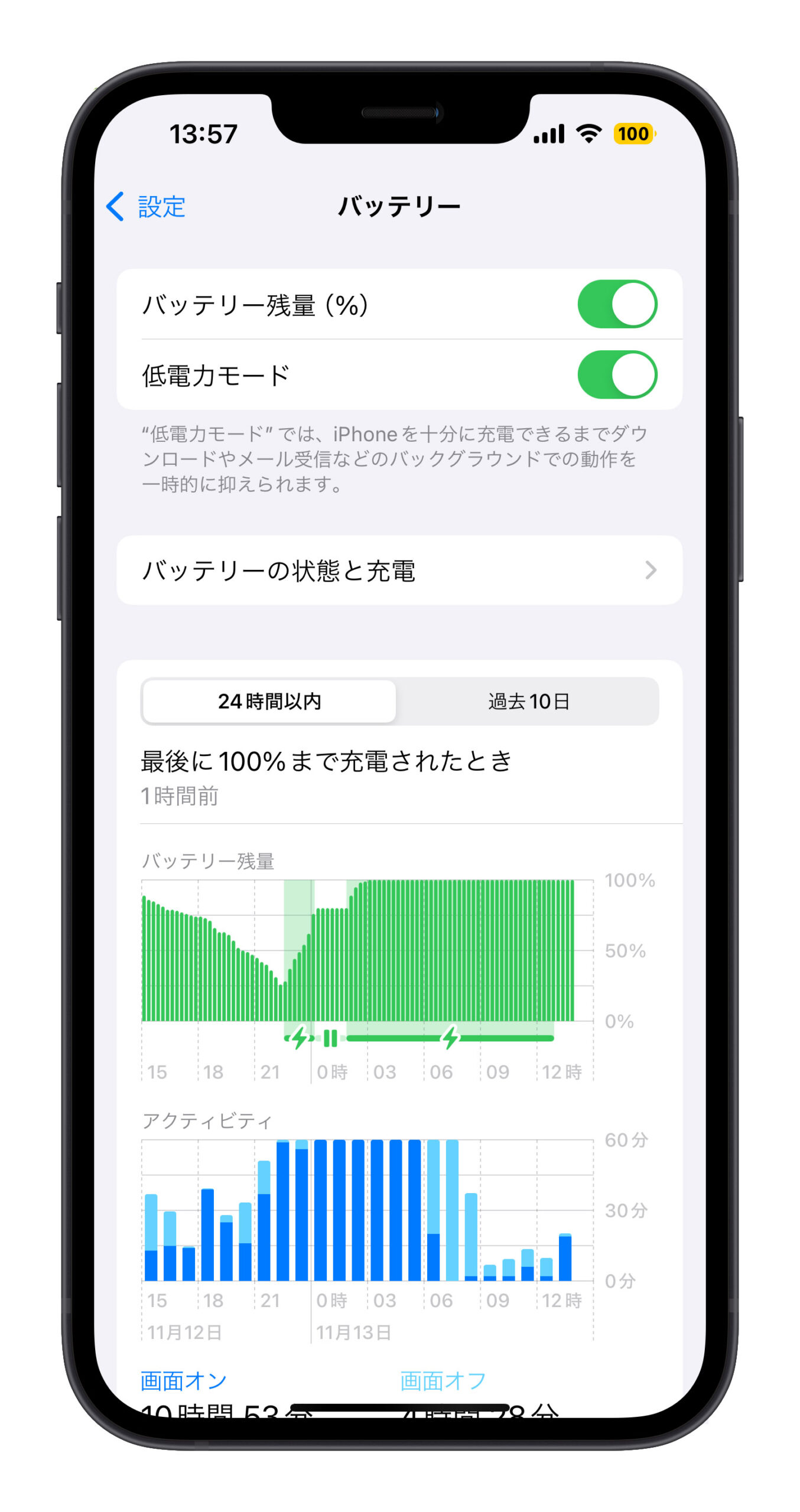
または、「設定」内の「コントロールセンター」から「低電力モード」を見つけ、画面前の+マークをクリックしてコントロールセンターに追加します。

これで、iPhone の右上からコントロールセンターを引き下げ、いつでもどこでも iPhone の低電力モードを簡単に切り替えることができます。
iPhone の低電力モードを自動で開始する方法
iPhone の低電力モードをバッテリー残量が 35% になったら自動で開始したい場合は、ショートカットアプリのオートメーション機能を使用します。
iPhoneのショートカットアプリで「オートメーション」を選び、新しいオートメーションショートカットを作成します。
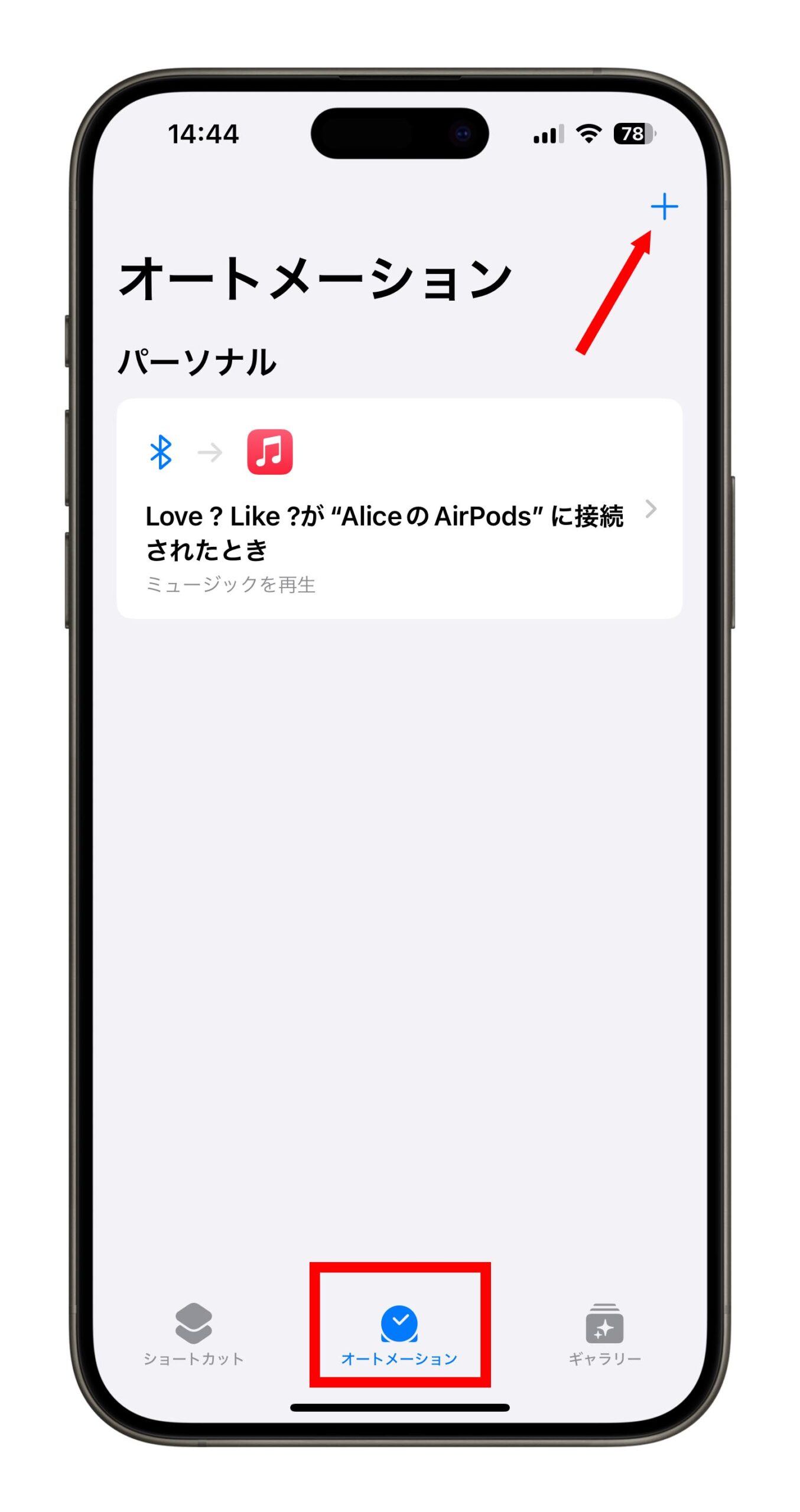
スクロールダウンして「バッテリー残量」の条件オプションを見つけます。このオートメーションショートカットは、バッテリー残量が特定の条件に合致するかどうかで動作します。
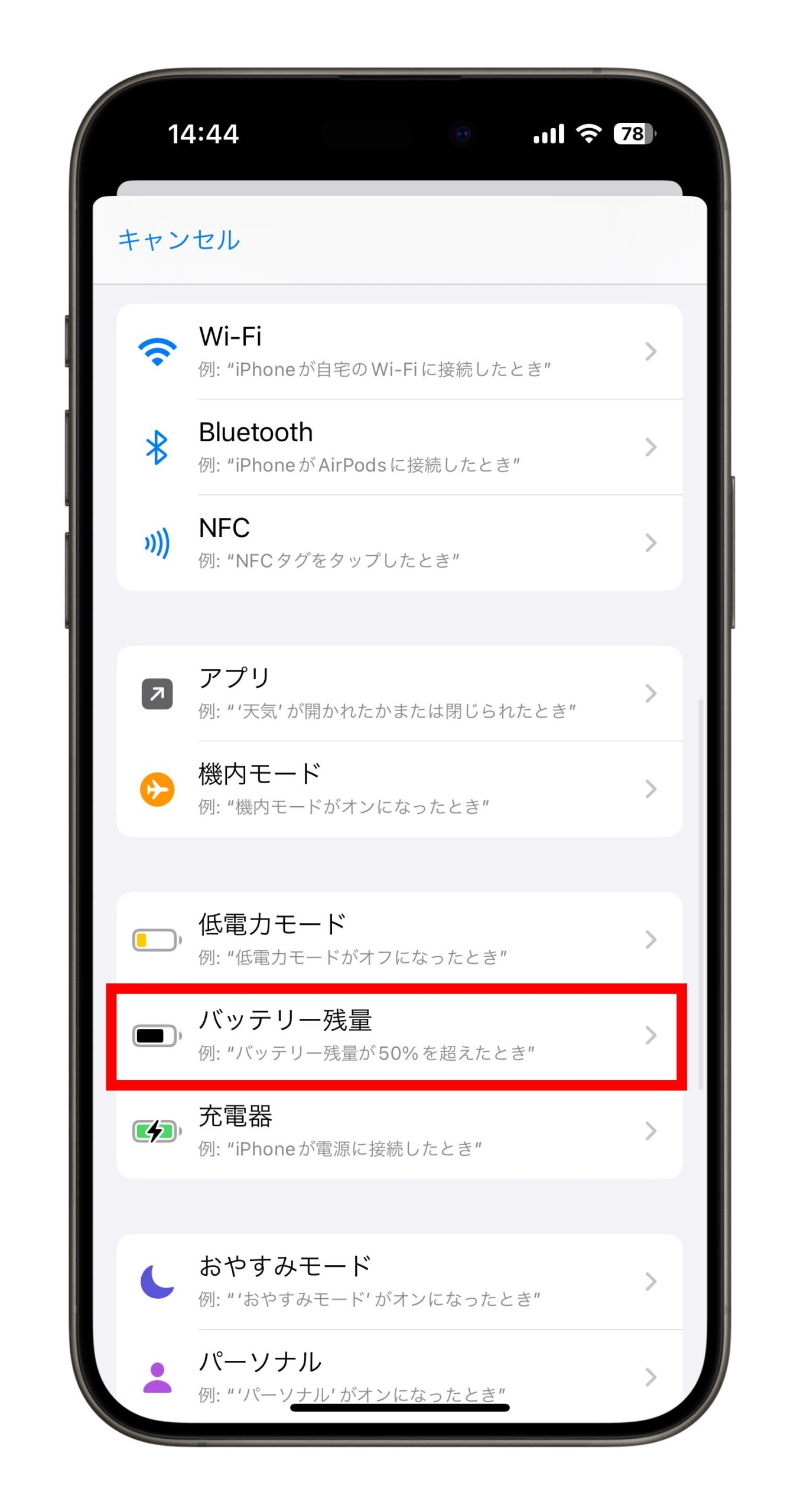
それを選んだ後、スライダーを動かして画面に「35%」が表示されるようにし、「35%より下」を選び、「すぐに実行」を必ず選択します。
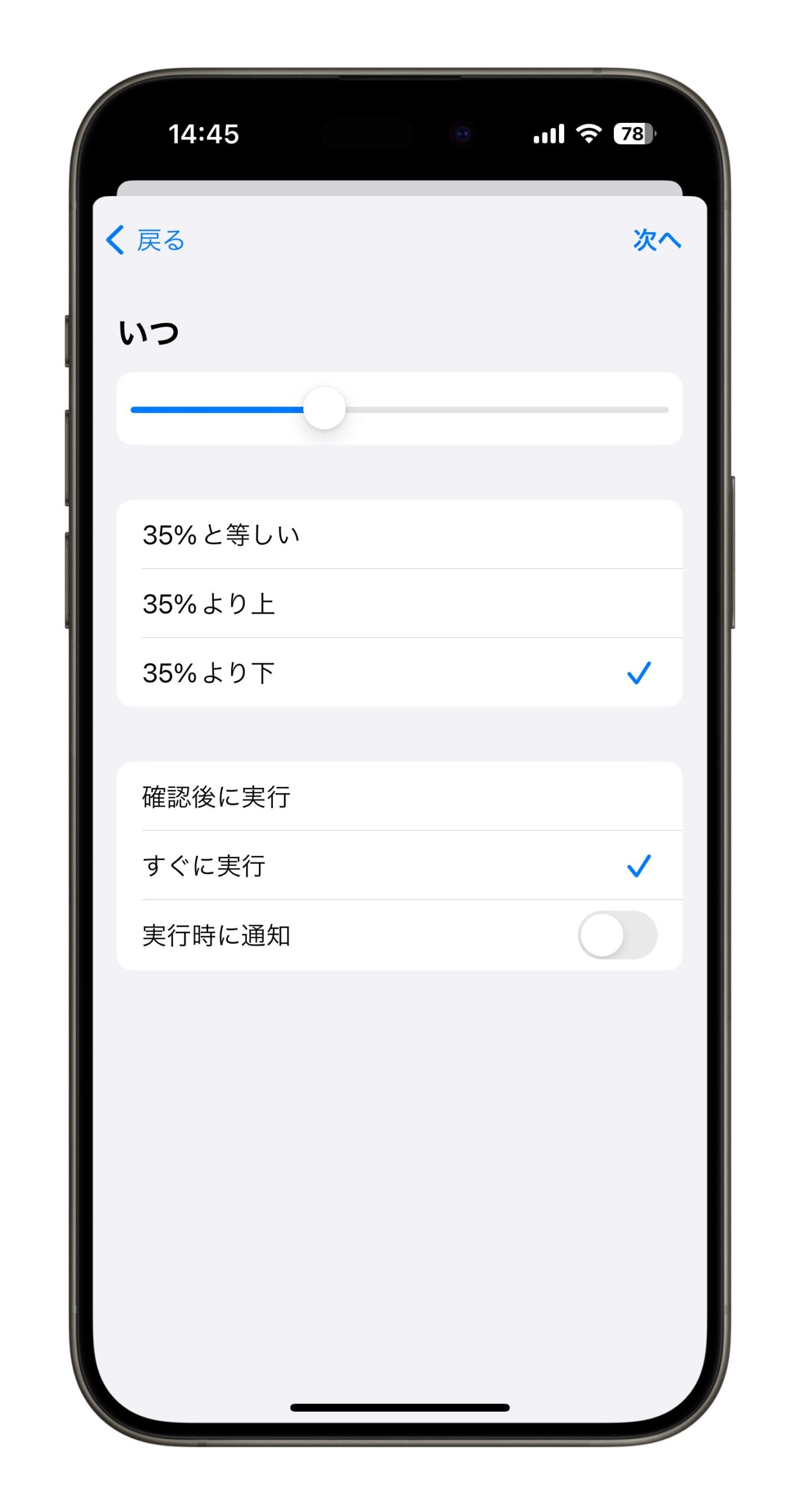
次のステップで「低電力」と検索し、低電力モードを設定する機能をショートカットのアクションに追加します。
これで、バッテリー残量が 35% 未満になると、低電力モードが開始され、「完了」を押します。
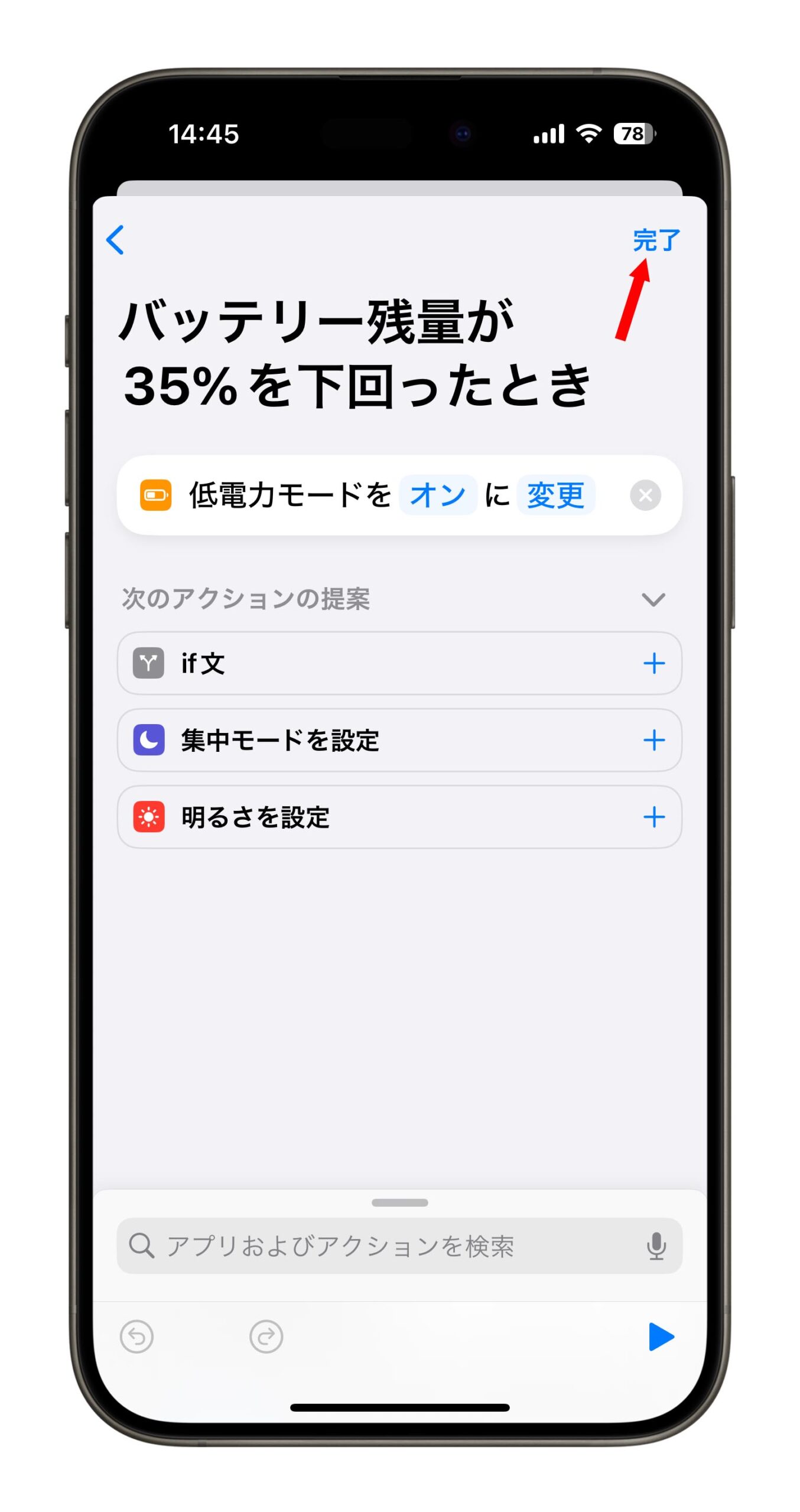
このように設定すると、iPhone のバッテリー残量が 35% を下回ると自動的にこのオートメーションショートカットが実行され、低電力モードが開始されます。これにより、カスタマイズされた省電力設定が実現します。
更に面白いコンテンツを観たい人は、Instagram @applealmondjp と Twitter X @Applealmond1 をフォローしてください!
もっと読む
